Curso de Desarrollo de RA (1) "Fundación Cero"
本人文章将在极客之星博客首发更新:www.geekerstar.com
注:本教程为零基础教程,暂不涉及脚本方面,只是做一个简单的静态AR模型。目的在于提高大家对AR开发的兴趣(装13),博主也正在学习阶段,如果发现错误,欢迎及时指正,为了照顾零基础,写的比较详细(luo suo),有什么问题底下留言,后续教程将陆续介绍各平台发布操作,脚本和后续开发*Imagen de vista previa simple:
Si está interesado, puede ver el video de demostración primero: http://v.youku.com/v_show/id_XMTcyODQyNzcyMA==.html?from=y1.7-2
1. Preparación antes del desarrollo
(1) Herramienta de desarrollo: Unity3D (5.4) 3dmax
(2) Lenguaje de desarrollo: C #
(3) Requisitos de habilidad: base cero (algo de inglés está bien)
(4) Explique brevemente el principio: de hecho, el contenido técnico no es alto, comencemos, Estamos utilizando el Vuforia SDK de Qualcomm combinado con Unity3D para el desarrollo de aplicaciones AR simple (en realidad, no es un desarrollo, es solo una producción simple. El tutorial de seguimiento explicará el desarrollo AR en profundidad. El blogger también está en el proceso de aprendizaje. El propósito principal es compartir. Experimente, deje que todos eviten desvíos, si tiene alguna pregunta o comentario, puede responder debajo del blog, y el blogger responderá uno por uno. ¡Bienvenidos a todos a prestar atención a este blog!)
(5) ¡Dejen de decir tonterías, comencemos!
2. Desarrollo formal
(1) Primero, debe descargar Unity3D, si ya tiene uno, omita este paso y el principiante continuará leyéndolo.
Ingrese al sitio web oficial de unity3d: http://www.unity3d.com/
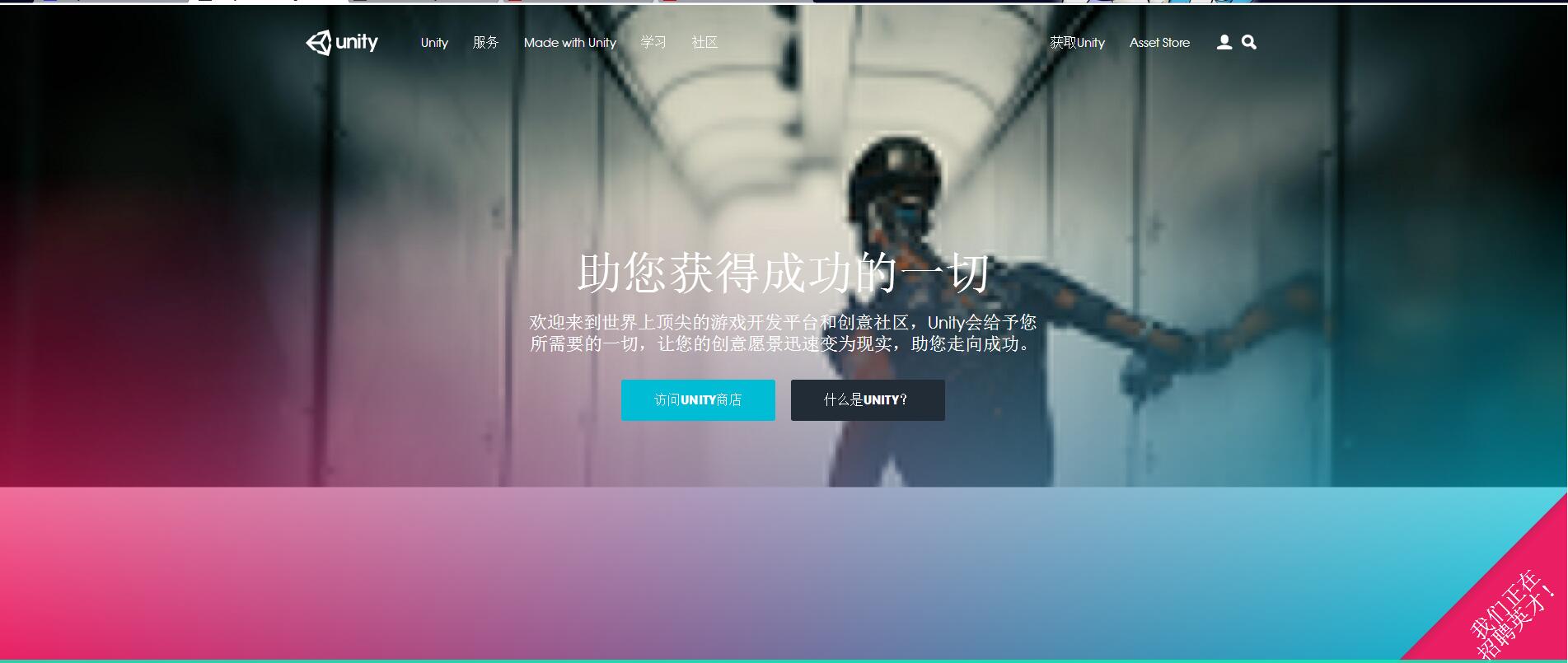
Haga clic para obtener Unity y
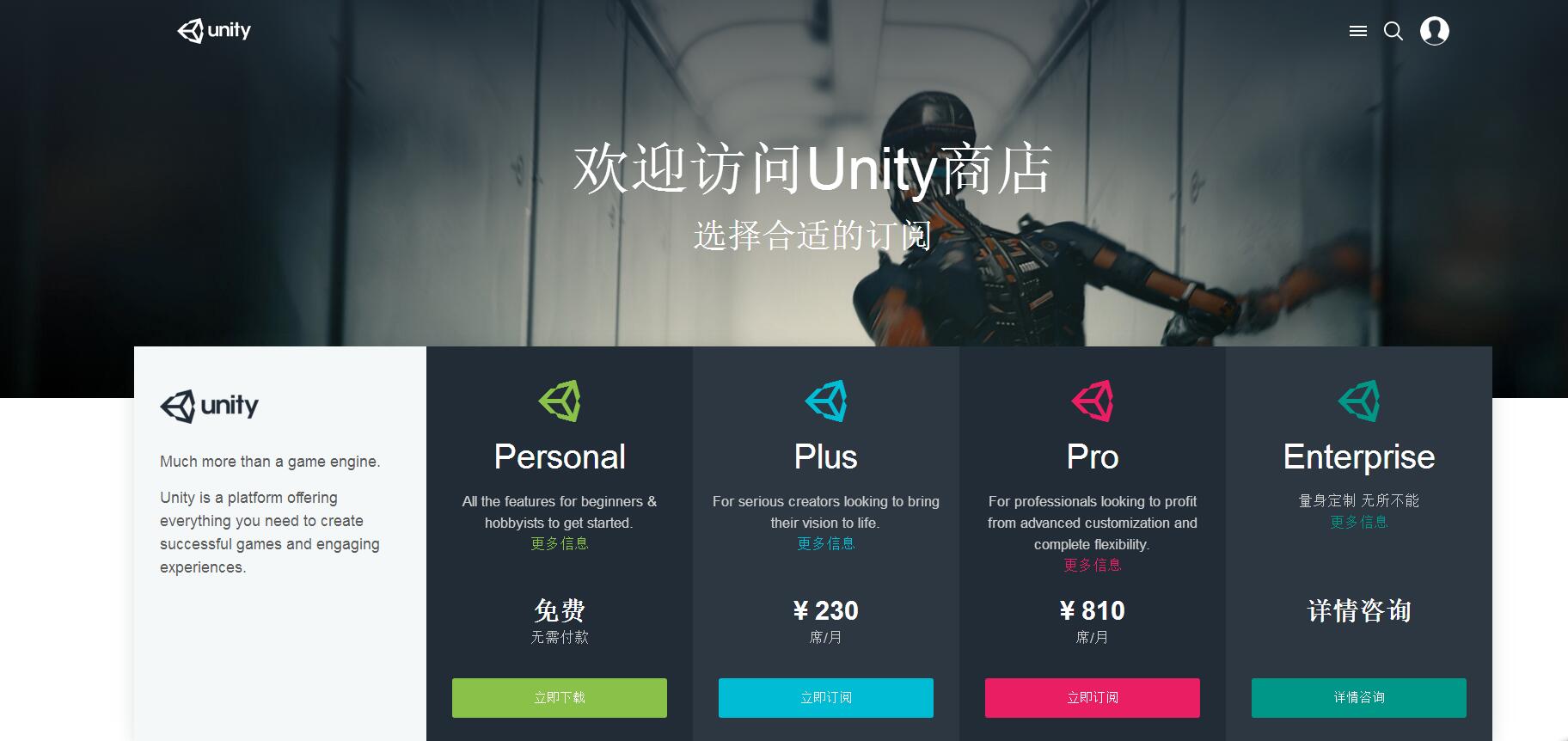
seleccione Descarga personal. En este momento, se descargará un descargador de más de 700 KB, y luego haga clic para descargar. El siguiente paso es instalar. Es muy simple Sí, si no puede instalar Baidu, deje un mensaje a continuación si tiene problemas con la instalación.
(2) Los siguientes son los pasos más importantes. Mire con atención. Como dije antes, estamos usando el SDK de Vuforia de Qualcomm. Ahora abra su sitio web oficial: https://developer.vuforia.com/
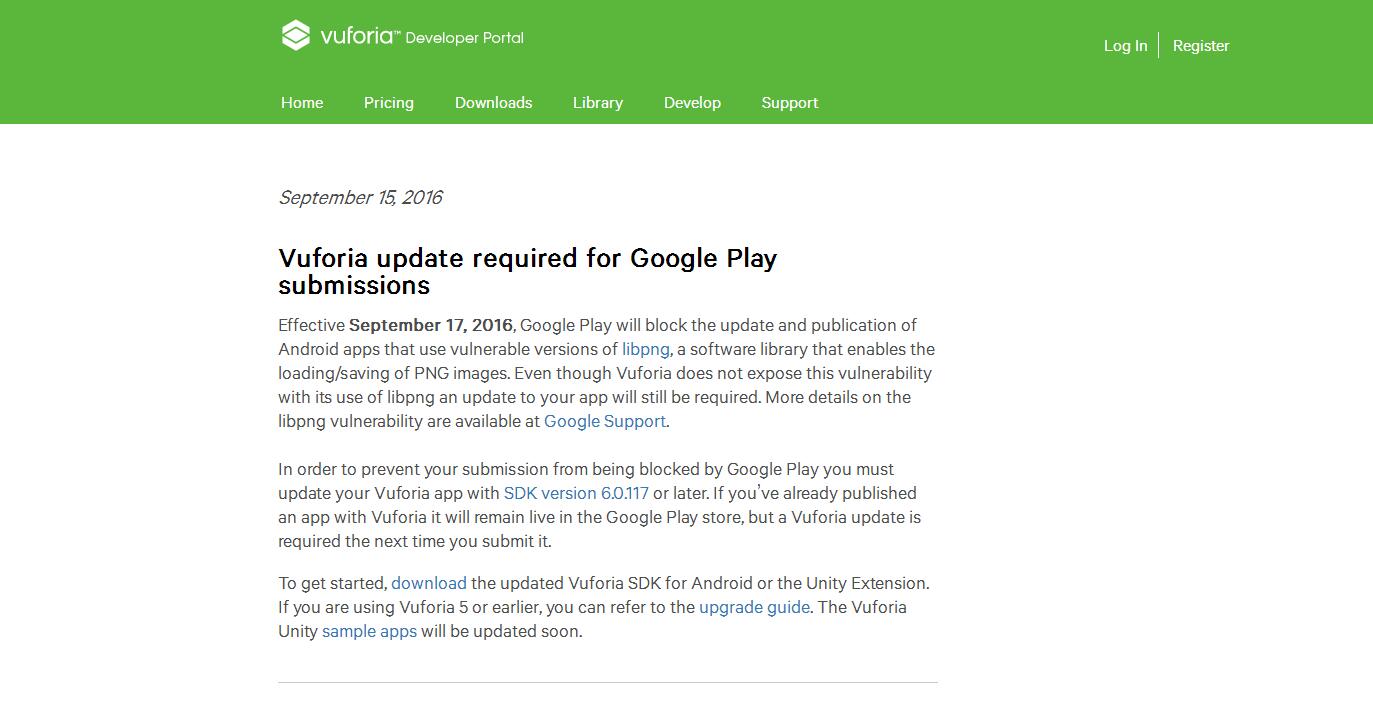
Haga clic en Registrarse para registrar una cuenta, aunque es interfaz completa en inglés, pero son opciones convencionales, busque las palabras realmente no las entiendo yo mismo ...
haga clic en Desarrollar, seleccione "Agregar clave de licencia", cree una licencia
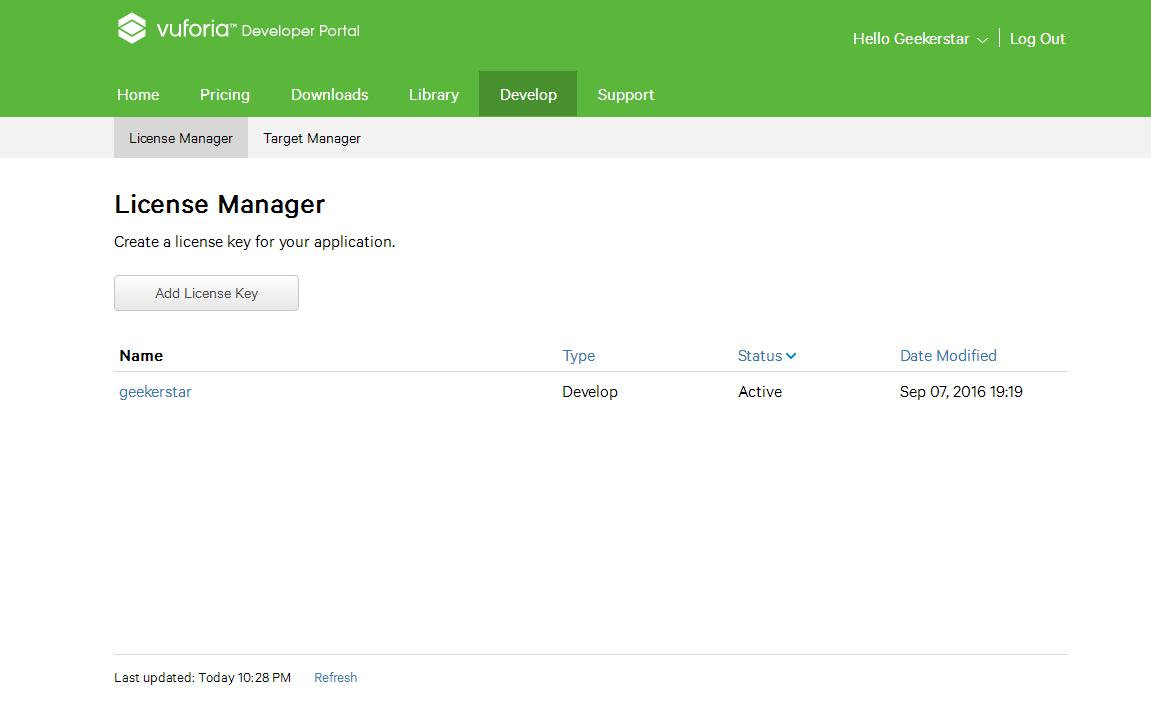
y luego complete el Nombre de la aplicación, el dibujo brillante hecho en la línea y finalmente Confirme

Siguiente, Haga clic en esta interfaz como se muestra en la imagen y copie esa sección de la clave de licencia, que será útil en el futuro.
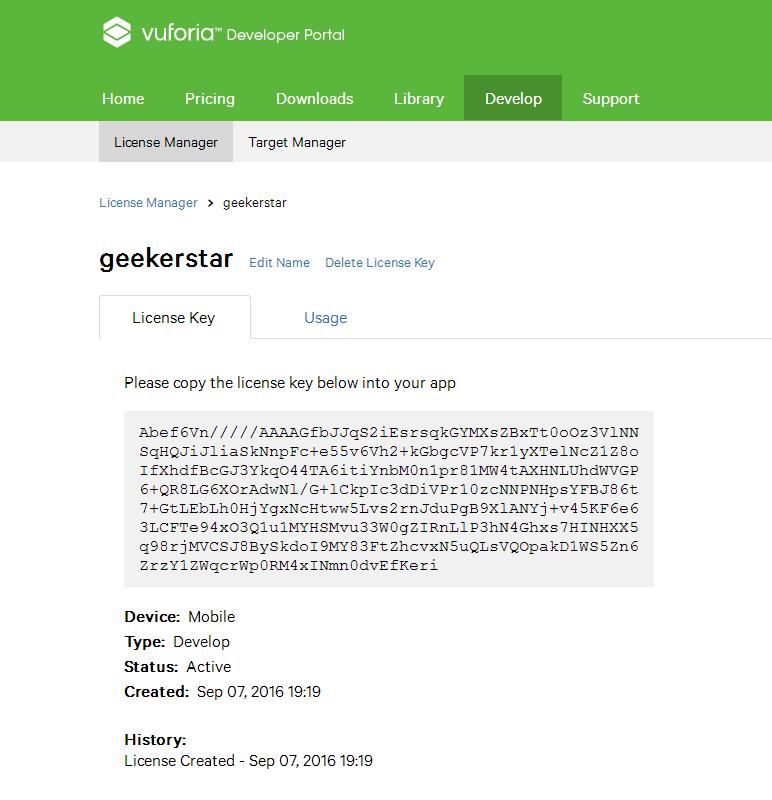
Bien, el segundo paso ha terminado.
(3) Haga clic en Descargar en la página web justo ahora para descargar Descargar para Unity
vuforia-unity-6-0-117.unitypackage (47.95 MB)
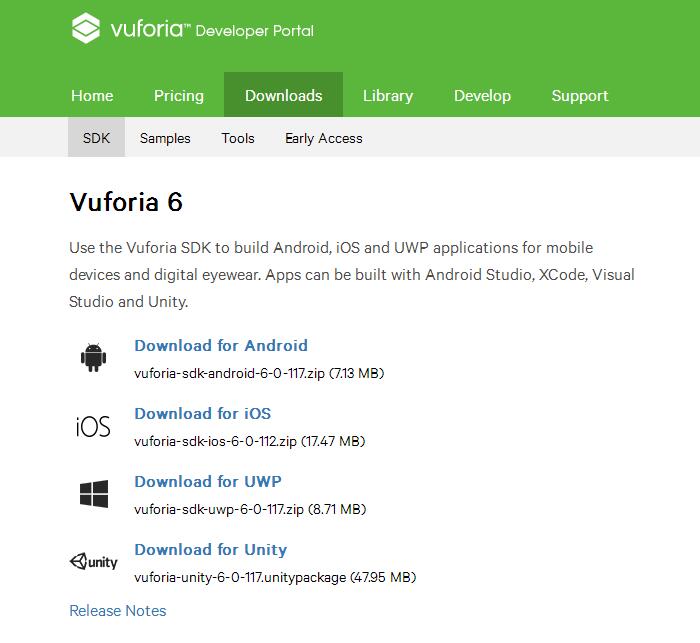
Una vez completada la descarga, haga doble clic en importar a Unity3d.
Una vez finalizada la importación, cree una nueva escena en unity y elimine la cámara principal Luego arrastre ARCamera debajo de la carpeta Prefabs a la escena (solo necesitamos una cámara)
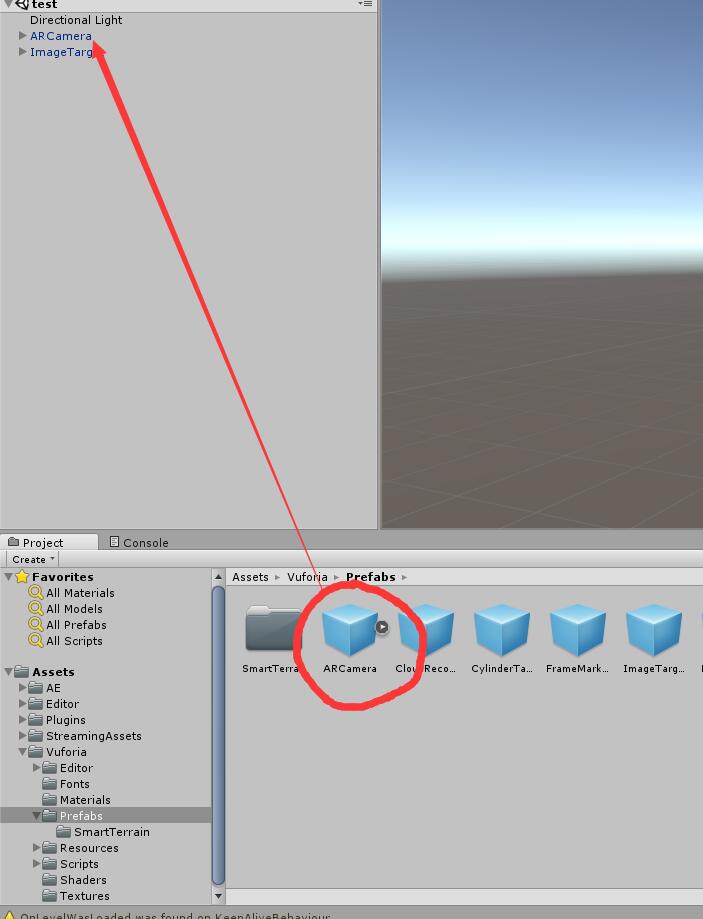
Luego haga clic en ARcamera y pegue la clave del paso uno en la Clave de licencia de la aplicación en el inspector de la derecha. El
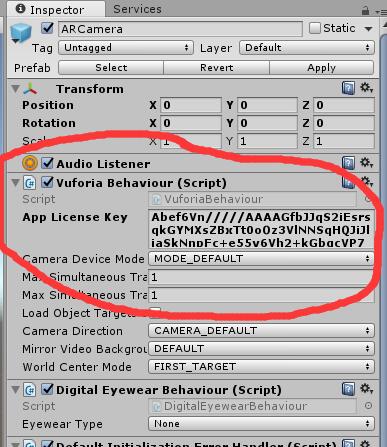
tercer paso ha terminado.
(4) Todo el mundo debería saber que la RA requiere un mapa de reconocimiento. Después de que la cámara reconoce una ubicación específica, se muestra el modelo o la animación de RA. A continuación, hagamos el mapa de reconocimiento. El mapa de reconocimiento debe tener características, alta resolución y baja tasa de repetición. Busque uno usted mismo y guárdelo como .jpg. Abra el sitio web justo ahora, seleccione Desarrollar-> Administrador de destino-> Agregar base de datos, ingrese un nombre, Crear,
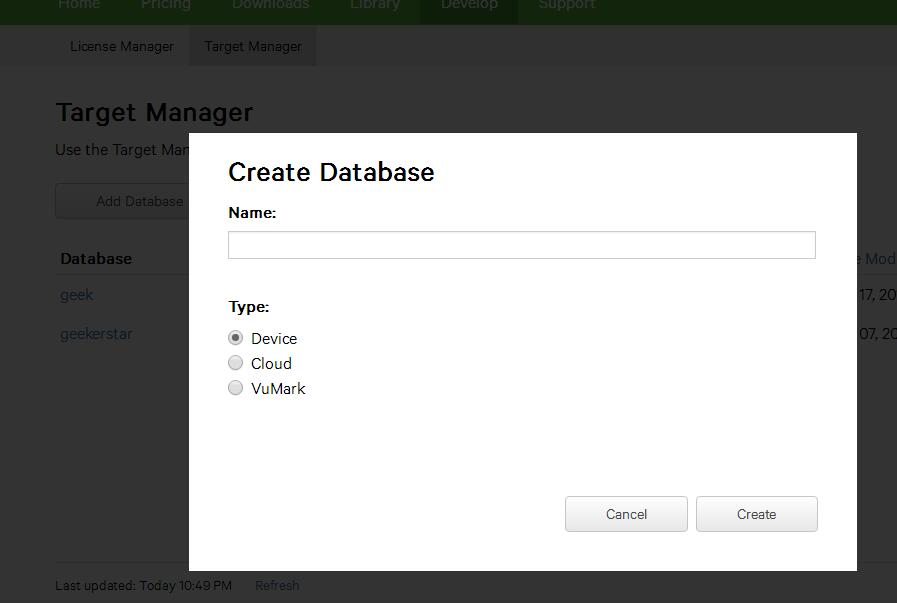
luego haga clic en, haga clic en Agregar destino, seleccione una imagen, cargue el mapa de identificación, establezca el ancho y asígnele un nombre .
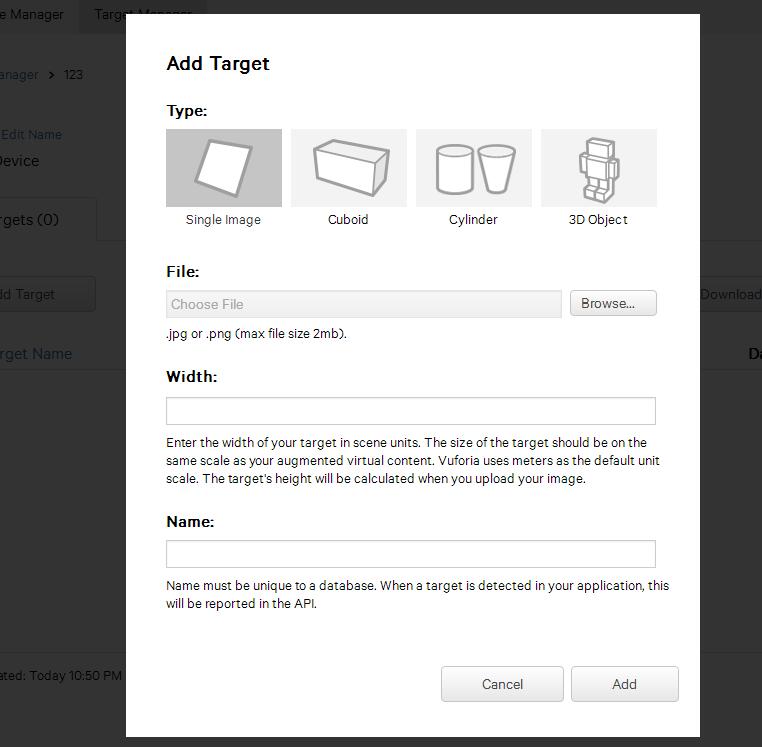
Seleccione Download Datebase (All) -> Unity editor-> download para
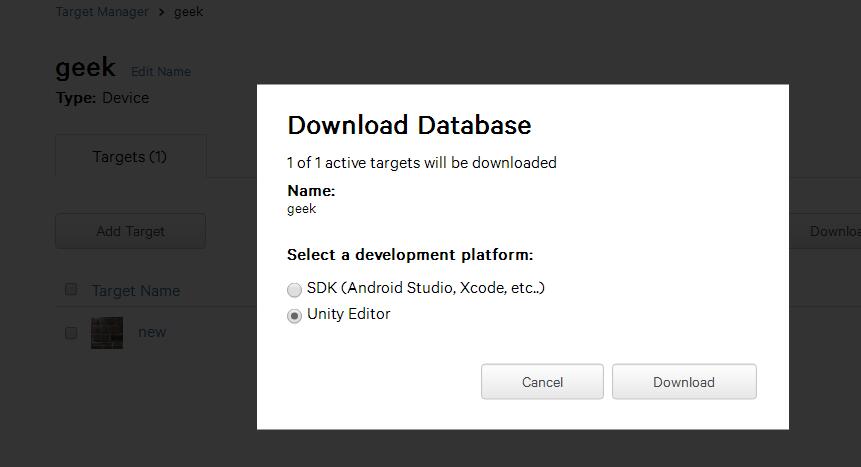
completar la descarga, y también haga doble clic para importar a Unity. En este momento, marque las dos marcas en la siguiente imagen. En ARcamera, en
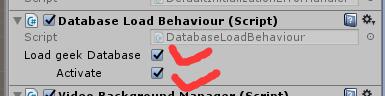
la carpeta ImageTarget Prefabs, arrastre a la escena y luego haga clic en la lista desplegable "Tipo", escriba set to "Predefined" en el script Image Target Behavior y seleccione la lista desplegable "Database" e "ImageTarget" La base de datos y la marca de identificación creada anteriormente.
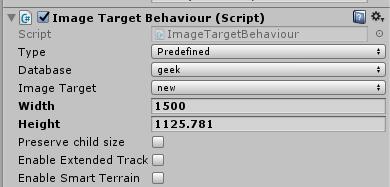
El cuarto paso ha terminado, el siguiente paso es importar el modelo 3D.
(5) El modelo 3D puede ser creado por 3Dmax. Si no es así, vaya a Internet para encontrarlo y luego impórtelo a Unity, o agregue directamente un modelo básico para obtener una vista previa.

Después de importar el archivo de modelo, arrastre el archivo FBX a la escena y suéltelo en ImageTarget para convertirse en su hijo. Ajuste usted mismo el tamaño, la dirección, el ángulo y otros parámetros.
